10 errores con tu Silhouette Cameo 4
Si algo sé, después de todos estos años haciendo tutoriales y cursos sobre Silhouette, es que algunos comienzos pueden ser un poco desastrosos.
Y es que si he creado este recopilatorio es porque, en algún momento, todos hemos acabado cometiendo los mismos errores.
¡TÚ PUEDES EVITARLOS!
Así que atentos a este resúmen de los 10 errores que más comete la gente que está empezando con su Silhouette Cameo 4.
Pero antes de comenzar con el listado, os recuerdo que tenéis a vuestra disposición mis cursos online, para que os ayuden en vuestro aprendizaje Silhouettero.
¡Pásate y échales un vistazo!.
Y ahora sí… ¡Vamos con esos 10 errores que es mejor evitar!
1. No seguir los pasos de instalación
Hoy en día estamos acostumbrado a que todo sea plug&play (enchufar y usar), pero en el caso de nuestra Silhouette es importante seguir los pasos de instalación.
Dentro de la caja encontrarás un papel con la web a la que debes ir para seguir los pasos de instalación https://www.silhouetteamerica.com/setup
Estos pasos incluyen la creación de una cuenta (usuario y contraseña) y el registro de tu máquina, seguido de un apartado de 4 pasos que hay que leerse y seguir.
Y sobre todo el paso 3, que es en el que nos indica como conseguir los 100 diseños y la suscripción gratuita que te regala Silhouette.
Los 100 diseños gratis aparecen automáticamente en tu biblioteca del programa, cuando accedes con tu usuario (en la sección de Biblioteca del programa Silhouette Studio), y conectas y enciendes la máquina.
Para la suscripción gratis (que consiste en $25 para gastar en la Tienda Silhouette, en un mes) hay que ir a la web de la tienda de diseños www.silhouettedesignstore.com , acceder con tu usuario y te llevará automaticamente a la parte de la suscripción. ¡No salgas de esta ventana o no podrás volver a ella!.
Sí, te pide tus datos bancarios, pero hay que ponerlos si queremos la suscripción gratis (para que más adelante os permitirá comprar más suscripciones o diseños de forma individual en la tienda). Una vez que se siguen estos pasos, verás que se han añadido $25 a tu cuenta de usuarios de la Tienda Silhouette.
Acuérdate también de cancelar tu suscripción, una vez finalice el mes (los diseños que compres con tu suscripción gratis, serán tuyos para siempre).
2. No colocar correctamente la cuchilla y el tapete de corte
Si has empezado a cortar con tu máquina y ves, al terminar, que no ha cortado absolutamente nada, lo más probable es que no hayas colocado bien la cuchilla.
La cuchilla hay que empujarla hasta abajo del todo, y asegurarla empujando la palanca.
Además de la cuchilla que viene al comprar la máquina, hay otros modelos de cuchillas que debes conocer, así que este vídeo sobre las cuchillas es recomendadísimo -> Cuchillas de Silhouette
El tapete de corte también debe cargarse correctamente. En el caso de Silhouette Cameo, debemos alinear el borde izquierdo del tapete en la línea gris indicada en la base de la máquina.
3. No quitar pegamento al tapete de corte antes de usarlo por 1ª vez
La mayoría de los materiales los vamos a cortar colocándolos sobre el tapete de corte, que es el plástico transparente que lleva una parte cuadrículada que es adhesiva.
El que sea adhesiva nos asegura que el material no se mueva mientras la máquina corta, pero cuando está nuevo… ¡Pega demasiado!.
Así que algo que suele pasar casi siempre, es que se queda todo el material pegado cuando queremos retirarlo del tapete.
En la siguiente foto puedes ver el desastre que se puede armar cuando se queda todo el material pegado, y eso significa que vamos a tener que limpiar el tapete minuciosamente y reponerle el pegamento.
El tapete de la foto es de un modelo más antiguo de Cameo, pero no iba a reproducir el desastre para hacer la foto.
¿Y cómo lo evitamos? Pues tan simple como, antes de estrenarlo, pegar y despegar una tela (que no suelte pelusa) en nuestro tapete. Lo haremos varias veces y le quitaremos el exceso de pegamento inicial.
Y si ya te ha pasado… ¡Tranquila/o! Aquí tienes un vídeo en el que te muestro cómo limpiar tu tapete y reponerle el pegamento (algo que también deberás hacer cuando tu tapete deje de pegar por el uso) -> Vídeo limpieza del tapete de corte.
4. No configurar correctamente el documento en Silhouette Studio
Otro error muy habitual es no prestar atención a que la configuración de nuestro documento coincida con lo que vamos a hacer en la máquina. Es decir, seleccionar si vamos a usar tapete de corte, asegurarnos de que el tamaño de página corresponde a la del tamaño de material que vamos a cortar…
Y lo más importante… ¡No activar las marcas de registro si sólo se va a cortar! Las marcas de registro son para impresión y corte.
Poco a poco vas a tener que ir aprendiendo a manejar el programa Silhouette Studio, así que aquí tienes una lista de vídeos cortos con los que aprender lo más básico: Aprende a usar Silhouette Studio.
5. No hacer cortes de prueba
Queremos cortar y que nos lo haga bien a la primera pero, para que todo salga bien, al principio hay que hacer pruebas hasta que le «cojamos el truco» a la máquina.
Por eso es importante que sepas cuanto antes, que las configuraciones de corte que vienen en el programa, no siempre te van a servir. Y por eso es vital aprender a usar la opción de prueba de corte que nos da el programa. Evitará que desperdicies material y que te desesperes viendo como los cortes salen mal.
La opción de corte de prueba la encuentras en la parte inferior de la ventana de ENVIAR. Una vez que hayas seleccionado la configuración de corte, simplemente utiliza las flechas azules para mover la cuchilla sobre tu material, y dale al botón de PRUEBA.
La máquina cortará un pequeño cuadrado, con un triangulo en su interior, que te servirá para comprobar si la configuración que has elegido es correcta.
6. Cortar diseños complicados
En muy poco tiempo estarás haciendo un montón de proyectos con tu Silhouette, pero al principio hay que ser realista y empezar por cosas sencillas.
Desde mi experiencia, creo que es mejor empezar cortando algo sencillo, que desesperarse con un diseño muy complicado que lo más probable es que a la primera no salga bien.
Así que… ¡Practica con diseños sencillos!.
7. No limpiar el tapete de corte y la cuchilla
Una vez que hemos cortado nuestros diseños, tendremos que retirar los restos que queden en el tapete de corte, y volver a cubrirlo con el papel azul si no lo vamos a seguir usando.
Si hay trozos muy pegados, utiliza una espátula, rascador, o algo tipo tarjeta de crédito para retirar todos los restos. Y si tienes mascotas en casa… ¡Deja tu tapete bien tapado! No hay nada peor que ver como se va llenando de pelitos de nuestras adorables mascotas.
Si dejamos restos de corte en el tapete, por muy pequeños que sean, influirán en los cortes posteriores.
La cuchilla también hay que revisarla de vez en cuando (no hace falta que sea después de cada corte), para ver si tiene restos que impidan que corte correctamente.
Si quieres saber cómo hacer la limpieza de la cuchilla, no te pierdas este vídeo -> Vídeo limpieza cuchilla autoajustable.
8. No trazar las imágenes para poder cortarlas
Los archivos que compramos en la tienda Silhouette vienen preparados para que los cortemos directamente con la máquina, pero si queremos trabajar con imágenes (.png con fondo, .jpeg, .tiff, .bmp) deberemos trazarlas una vez que las hayamos abiertos en el programa.
Trazaremos la imagen, con una herramienta que nos da el programa, para que nos salgan las líneas de corte por las que después cortará nuestra máquina.
Aprender a trazar es fundamental cuando se está empezando, así que no te pierdas este sencillo vídeo tutorial -> Tutorial trazado de imágenes
En las versiones más recientes del programa, las imágenes en formato .png con fondo transparente, el trazado es automático. ¡Apréndelo aquí!.
Y si quieres saber más sobre los formatos de archivos (qué tipos de archivos puedes abrir en el programa, cuáles trazar y cuáles no…) este post te ayudará a ver todo más claro -> Formatos de archivos
9. Querer abrir archivos .svg con el programa básico
En internet encontrarás un montón de archivos de corte gratis, pero muchos de ellos están en formato .svg.
El programa que instalamos, al comprar nuestra máquina, no permite abrir este formato de archivos, así que si quieres disfrutar de este tipo de archivos lo mejor es comprar uno de los programas de pago de Silhouettte (y con los que podrás abrir los archivos .svg).
Y como estamos hablando de archivos gratis… ¿Quieres saber en qué páginas puedes encontrar un montón de archivos gratis? Pues no te pierdas esta recopilación de páginas webs donde encontrarás un montón de archivos de corte gratis -> Webs de archivos gratis
10. No tener paciencia
Conocer la máquina, y el programa, lleva su tiempo. Hay gente que en unos minutos ya sale al paso, y otras personas necesitan varios días o semanas.
Ármate de paciencia, y sobre todo disfruta del proceso de aprendizaje (incluidos los errores).
Y recuerda que tanto en mi blog, como en mi canal de Youtube (suscríbete aquí), encontrarás toda la información que necesitas para aclarar tus dudas y empezar a crear proyectos increíbles con tu Silhouette.
Espero que este post te haya sido de utilidad, y te ahorre algún que otro disgusto de principiante.
¡Saludos Silhouetteros!
¿Quieres dominar el programa Silhouette Studio? ¡Haz clic en la siguiente imagen!.



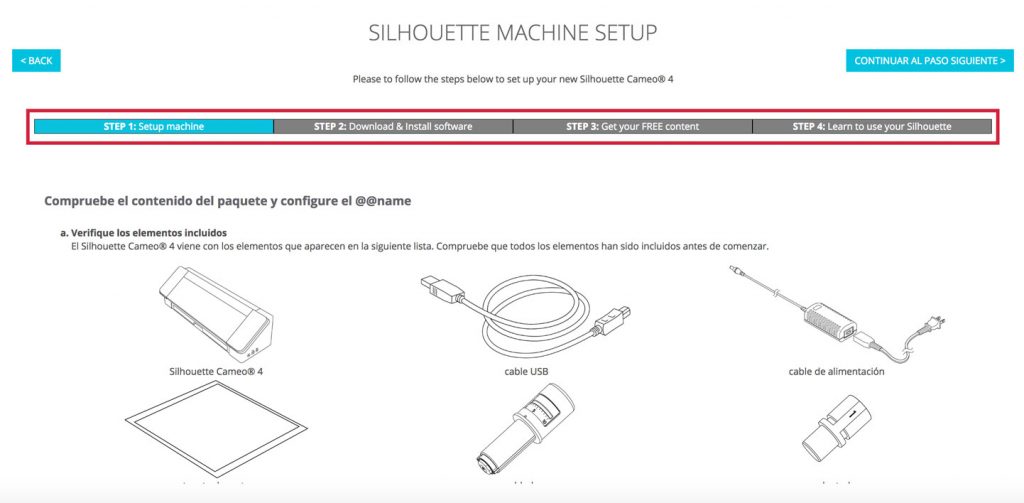
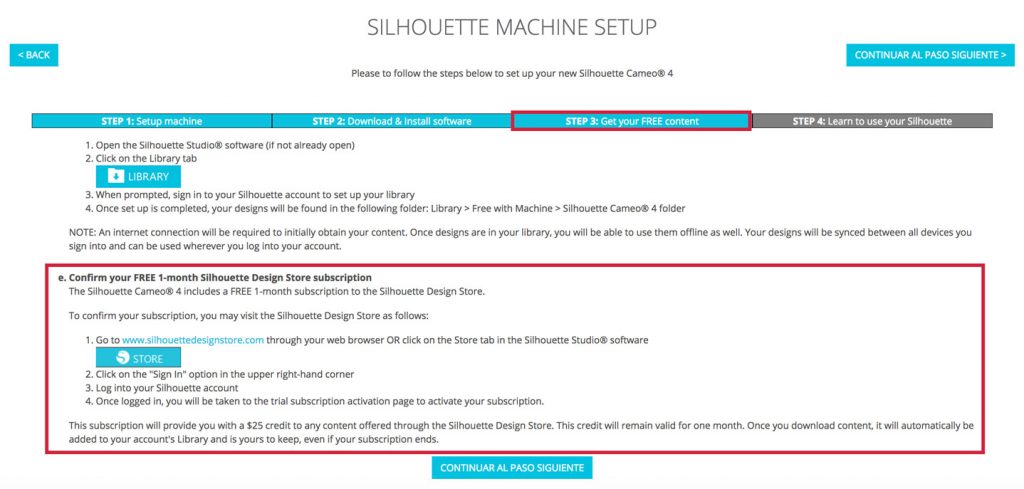


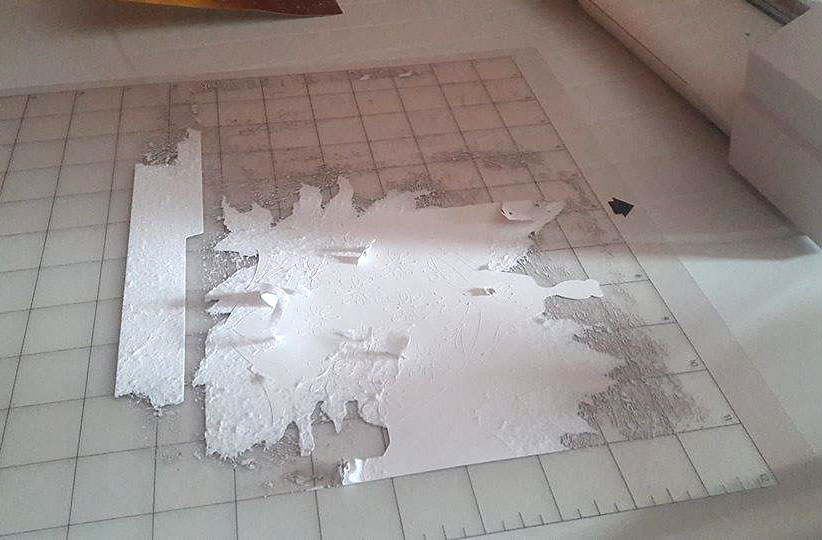
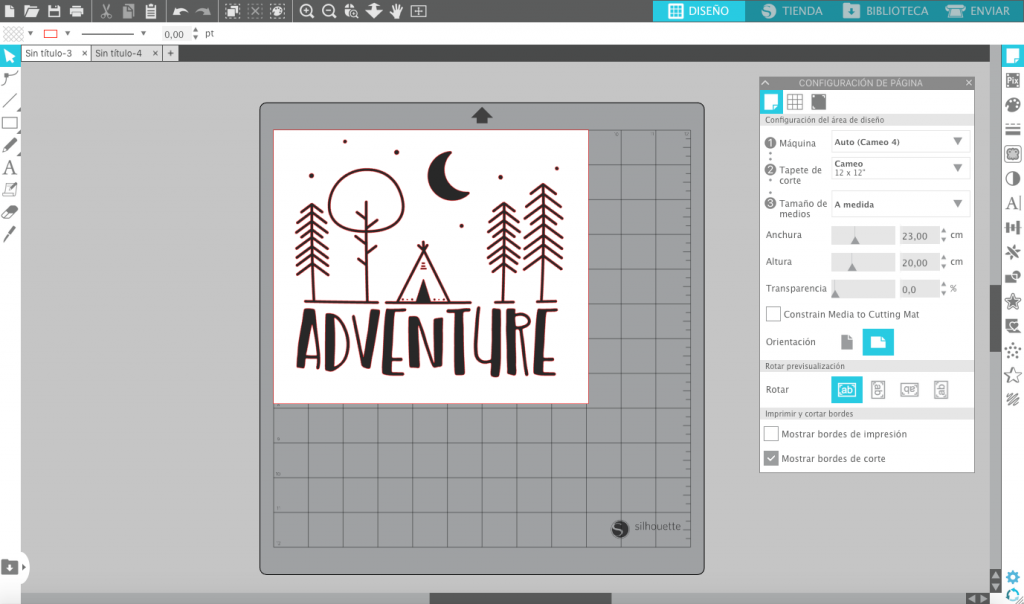

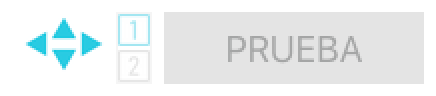
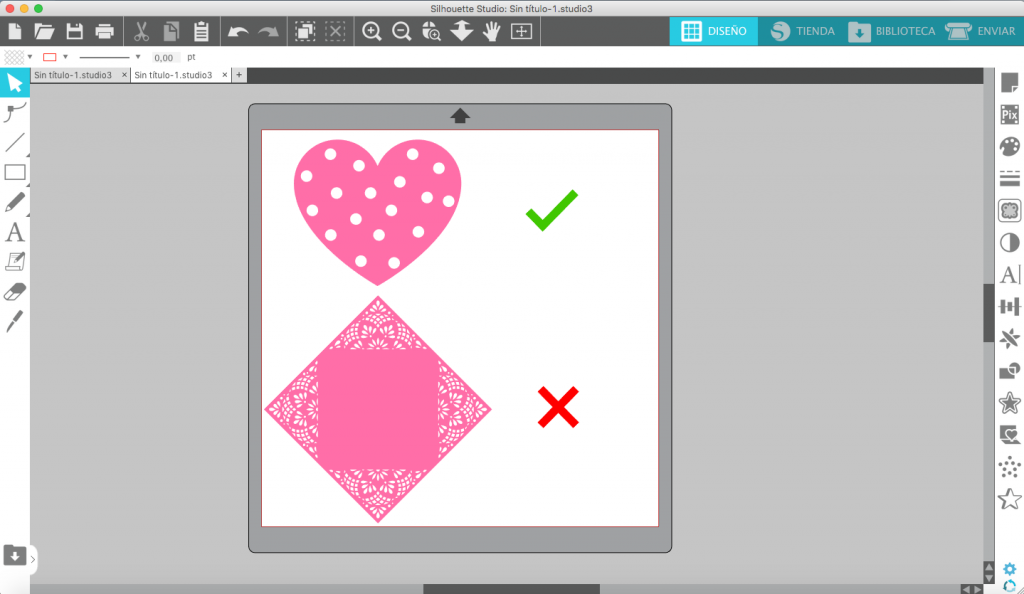
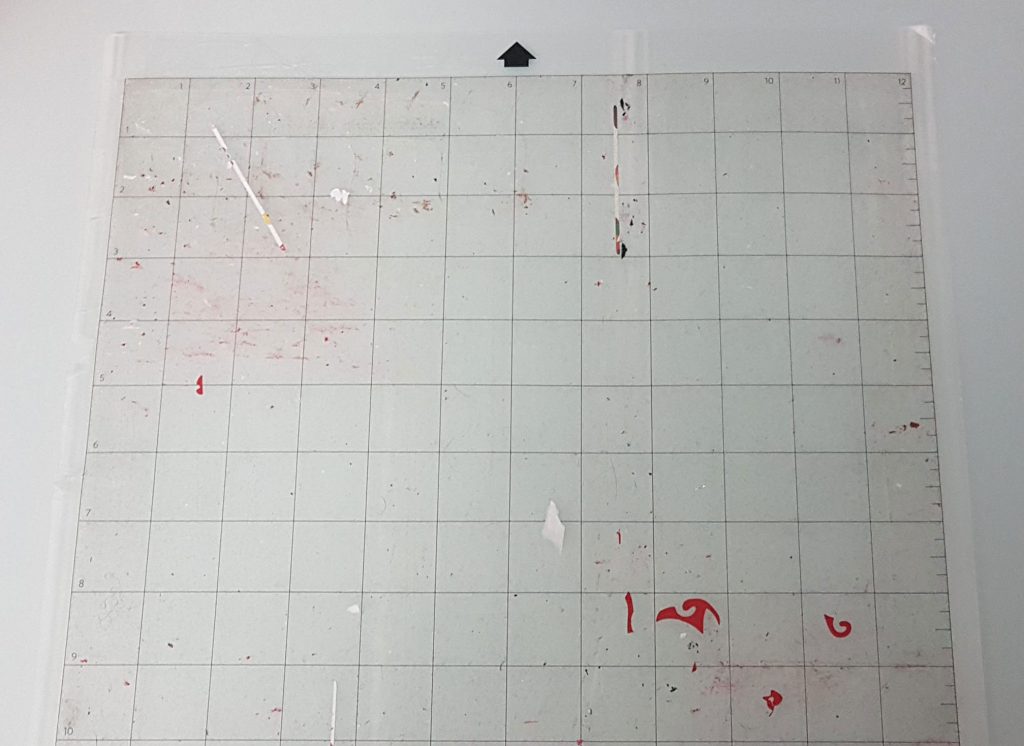

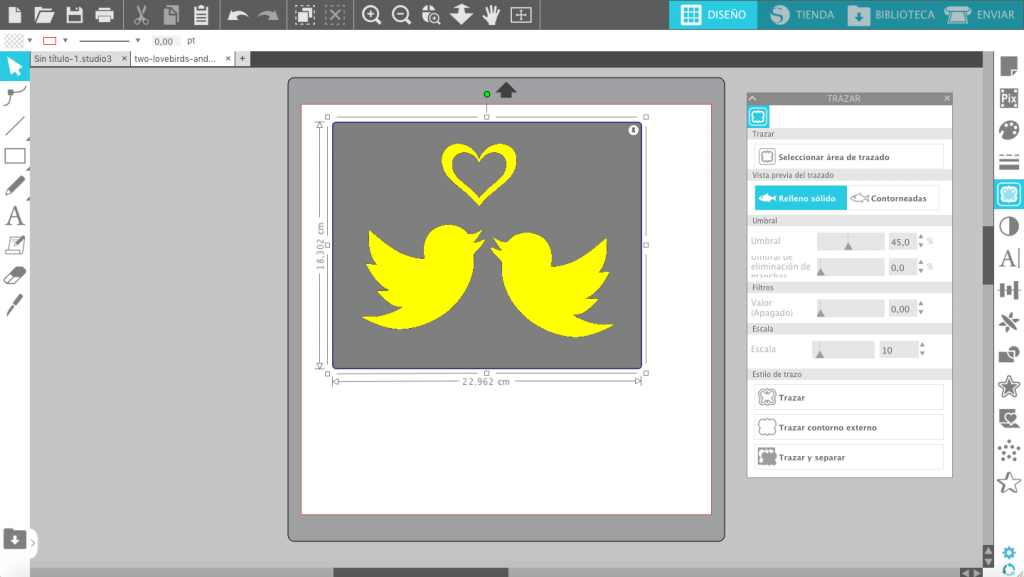


52 Comentarios
Laura
El paso 2 me costó tres días llegar a el, casi me voy a la tienda con la cameo porque me la habían vendido defectuosa. Lo que me llevó a tener poco del punto 10.
Enormes gracias por estos tips porque a las novatas nos hacen mucha falta.
Nit
Que pena no haber llegado a tiempo con esta publicación, y haberte ahorrado el disgusto.
Victòria
Hola Ana, estoy empezando con kraft blade 3 para cortar un cartoncillo fino siguiendo tus instrucciones del video, pero no hay manera siempre me sale este mensaje
«No se ha encontrado Corte Kraft compatible con carriage 2 para este material», además de que muchos de los mensajes están en inglés no he conseguido saber que quiere decir con esto. He querido configurar un material nuevo con las indicaciones tuyas o sea C3 P2 V4 pero no hay manera, le doy nombre, lo guardo y sigue saliendo lo mismo. Puedes ayudarme por favor ?
Nit
Cambia el material que has seleccionado en el programa, usa si quieres el de goma eva, el que sea pero que sea compatible con la kraft blade, que no todos los materiales del listado lo son
maria jose
hola, compre la cameo 4 pro y tengo un problema desde que lelgo no he podido cortar bien nada, esta cortando bien pero llega ala mitad y se corre todo, esta nuevo nose que puede ocurrir
Nit
Asegúrate que el rodillo derecho esté en la muesca correcta
Luz Dary Arias
Hola Ana buen día, compre mi cameo en agosto del 2020 y en el ultimo mes he tenido inconvenientes con el programa pues dice que el programa debe cerrarse, he leído varios tutoriales y he seguido los paso a paso pero sigue cerrándose sin dejarme trabajar. Agradezco tu valiosa colaboracion. Gracias
Nit
Contacta con la empresa que te vendió la máquina para que te den soporte técnico
Veronica
Buenas!
Te consulto, tengo cameo 4 desde noviembre del 2019 y cometí todos los errores que mecionas, ahora hace unas semanas despues de la ultima actualizacion 1.13 mi cameo empezó a cortar re mal, cambie la cuchilla y el error sigue, no corta respetando el diseño, en un circulo perfecto hace un corte circular pero un poco aplastado en la parte superir e inferior y todo inclinado. ya no recorta tipografia, y en la prueba de corte sale bien, como si solo cortata en vertical y horizontal bien y lo demas no…
Espero tenga solución.
Nit
Vuelve a la versión que tenías antes, si esa te iba bien.
Sara
Buenas!
Estoy empezando con mi Cameo 4, pero me surge una duda, he instalado el programa Silhouette Studio en un ordenador de mi oficina, pero he decidido trasladar la Cameo 4 a otro departamento, puedo instalar el programa en otro pc con la misma cuenta?
O tiene que ir siempre conectado al programa donde se instaló todo por primera vez?
Se guardan todas mis configuraciones y datos, o tendría que volver a actualizar todo desde 0?
Gracias.
Un saludo.
Nit
Puedes instalar el programa en los ordenadores que quieras. Solo ve a la página de SIlhouette America y descárgalo.
Sara
Buenas de nuevo!
Muchas gracias!
Un cosilla más, la Cameo 4 siempre tiene que estar siempre conectada a un PC?
O puedo dejar el programa instalado en un PC, y la máquina en otra sala a parte, sin conectarla a ningún ordenador? Y trasladar la información a través de un móvil o USB?
Gracias.
Un saludo.
Nit
Tienes la opción de bluetooth
Todo Huacales
Tenemos una cameo 4, realizamos cada uno de los pasos de la instacion muy despacio para evitar errores, sin embargo, despues de muchos intentos, no podemos ver la hoja de diseño ni la pestaña de documentos , podemos ver las barras de herramientas, la configuracion de pagina, la biblioteca, todo lo relacionado con el menu enviar, pero definitivamente no muestra la hoja de diseño ni la pestaña de documentos
su ayuda urgente please
Nit
Contacta con la empresa que te vendió la máquina para que te den soporte.
Todo Huacales
ya fuimos a donde compramos la Cameo 4, fue en panamericana en colombia, pero alla instalaron sin problema, me dicen que no es falla de la Cameo, si no de sw o de requerimeintos de hardarware del PC.. … verificamos los requisios de PC contenidos en el manual de usuario de silhouettestudiov4, y el PC tiene componenetes por encima de los requeridos.
Aunque el manual no menciona la trajeta de video…. hay algun requisito para esta?….no se si la tarjeta de video que tienen mi PC, es muy poca para lo reuqerido por el SW
ayudenme a analizar y corregir por favor….. estoy perdiendo clientes 🙁
Nit
Tendrías que contactar con Silhouette America para que ellos te digan especificaciones exactas
Elizabeth
hOLA TENGO UNA SILHOUETTE cameo 4 tengo un problema con la biblioteca en silhouette studio 4.4. no me descarfgan los diseños de la biblioteca, en el boton de sincronizar hago lo propio, se sincroniza pero los diseños dicen fallo descarga intente de nuevo, ya he desinstalado el programa varias veces y nada, he buscado por la red y no consigo ayuda puntual al problema, ayuda por favor. Gracias de antemano.
Nit
Prueba a salir de tu usuario y volver a entrar.
Sergio
Hola, tengo Cameo 4 pero desde que la adquiri, cuando envio a corte la navaja automatica aun cuando hace la preparción inicial no configura la graduacion de la navaja y se queda en 0 , asi que antes de que inicie el corte lapauso y lo ajusto manual, como podría solucionarlo?
Nit
https://youtu.be/IjmmN1I5CUQ
Yesica
Hola!! Compre la cameo 4 ayer. Intenté varias veces la descarga de las imagenes gratuitas y la suscripcion del primer mes y nada. Salgo del usuario y vuelvo a ingresar y nada.
Sabes si hay alguna otra manera o si no los puedo descargar los pierdo?
Muchas gracias!!!
Nit
Contacta con Silhouette America para que te lo solucionen.
kathy
tengo la cameo 4 y estoy teniendo problemas de corte no me esta cortando ya hize todo los paso que encontre y nada
te hace la marca pero no corta como tal
Nit
Te recomiendo mis vídeos de YouTube o mis cursos online
JAVIER
Hola. Soy usuario de Cameo 3 desde hace 2 años. encantado. hermosa maquina. Compre la Cameo 4 PRO. no pude cortar NADA bien. en la mitad del corte se mueve todo el tapete. Si quiero cortar directo del rollo de vinilo textil, siempre hay un error. Lo que mas hace es que avanza en el corte, y cuando vuelve a la parte inicial del trabajo, talvez para hacer los ultimos cortes, el vinilo tiembla para todos lados, y corta todo mal. todo ajustado, pero no se que pasa. Otra cosa, con la Cameo 3, con una cuchilla con 1 año de uso, cortaba en CUCHILLA 2, PRESION 10, VELOCIDAD 6. Si pongo estos mismos parametros en la Cameo 4 PRO, el vinilo no puede pelarse, quedan muchas partes agarradas. Estoy muy decepcionado con esta nueva maquina.
Nit
Es raro lo qu eme comentas. Yo actualizaría el software y me aseguraría de que el rodillo derecho sujeta bien el vinilo
JENNY
HOLA CUALES SERIAN LOS PARAMETROS PAR CORTAR GOMa eva ESCARCHADA CON PEGAMENTO HE INTENTADO MUCHAS Y NO ME SALEN LOS CORTES JALA LA GOMA EVA EVE DESASTROZO
Nit
Echale un vistazo https://youtu.be/ec51t6COsUk
Gustavo Galvan
Hola buenos dias. Tengo un problema me sale el cartel de «No se ha encontrado cortar accion compatible con carro 1 para este material». Hice de todo, Desinstale el programa, lo volvi a instalar; Apague y desenchufe la Cameo , y movi de lado a lado el Porta cuchilla; Me fije que la cuchilla este bien colocada en el carro; Espere 1 dia , a ver se era cosa del momento; No se me habilita el cortar al cambiar el material; Compre una cuchilla nueva. No se que mas hacer. Si me dan una mano se los super agradeceria.
Saludos Atte.
Nit
Simplemente cambia el material escogido en el carro 1
Gustavo Galvan
Buenas Tardes, Prove literalmente con todos los materiales, y no encuentro 1 material que sea compatible con la accion cortar .. Nose que hacer. Si cambiando el material no me funciona, que mas puedo hacer?
Nit
Habría que ver cómo has configurado la opción de corte, así sin más datos es dificil decirte. Lo siento.
Rosario García Martínez
Con la Cameo 4, entiendo que sí se puede hacer un grabado sobre metal, pero se pueden cortar láminas finas de metal? Si es que sí, dónde puedo comprar la láminas de metal?
Nit
No, no corta metal
veronica
Hola, tengo una cameo 4 hace año y medio, pase por todos los pobremas que mencionas. Pero hoy en dia me encuentro con uno nuevo. Hace un tiempo empece a notar un desfas irregular a lo largo del pliego. Luego de investigar descubri que lleva un teflon llamado Cutting Strip debajo de la cuchilla. Este no esta dañado, pero noto que la linea de mi cuchila pasa unos milimetros por debajo de ese teflon y no por encima de el. Esto esta bien?
Nit
Ese teflón solo influye en los cortes sin tapete
Sofía Medina
Compré mi CAMEO 4 hace aproximadamente un mes. La he utilizado muy pocas veces, ya que a la segunda ocasión ya no me quiso cortar adecuadamente. Miré miles de tutoriales e incluso mandé video directo a la página oficial de Silouette y ni siquiera ellos pudieron darme respuesta. Estoy desesperada porque nada me ha servido. No corta bien ningún material, con o sin tapete. Me siento estafada.
Nit
Si te sientes estafada lo primero que deberías hacer es contactar con la tienda que te vendió la máquina, y pedir soporte. O si está en periodo de devolución, que la devuelvas.
PErsonalmente creo que tu máquina es raro que tenga un fallo catastrófico que no se pueda solucionar, en muchos casos no se hace una curva de aprendizaje correcta con este tipo de máquinas. Ya que no es solo darle al botón y que corte.
Tengo cursos online disponibles, por si te interesa, donde además tienes acceso a consultas personalizadas de tus dudas https://cursosonline.planetasilhouette.es/course/curso-basico-silhouette-cameo-4/
ana
Hola me he comprado la cameo 4 y cuando intento cortar figuras de fieltro con la cuchilla rotatoria la hace inclinadas
Nit
https://youtu.be/8m1M9mi9XAA
gustavo
hola. tengo un problemita con mi cameo 4, cuando mando a cortar la cameo 4 jala el tapete completamente y la devuelve completamente varias veces y luego es que empieza a cortar. el corta bien pero tiene ese detalle que jala todo el tapete y lo regresa varias veces antes de empezar a cortar… mi cameo tiene a penas una semana de uso y al principio lo hacía bien.
me pueden ayudar ? alguna solucion???
Nit
Eso lo hace en función del material que hayas seleccionado del listado.
Raúl
¡Hola a todos! Necesito ayuda con mi cameo 4. El cabezal una vez que se enciende comienza a desplazarse a la derecha y no regresa a su punto inicial. La apago y vuelvo a encender y nuevamente desdel el punto donde se quedó comienza a avanzar hacia la derecha sin regresar a su punto de calibración de la cuchilla. Esto se repite hasta que llega al final de su carrera. ¿Cómo puedo resolver este problema? gracias por sus aportes.
Nit
Escribe a Silhouette America
MANEL GRAU
Estaba completamente decidido a comprarme la cameo 4, pero estoy viendo tantos problemas y con tan poco apoyo por parte de la empresa, que me da miedo y estoy dudando mucho.No se ya si dar el paso o no.
Nit
Lo de la empresa no te lo voy a negar, pero también te digo que la mayoría de los problemas son del usuario y no del equipo. Si tienes alguna duda en concreto, pregunta a ver si te puedo aclarar algo. SAludos!
Diego
Hola como estas, soy totalmente nuevo en este mundillo y me compre una para inicarme, tengo un pequeño error y no se como solucionarlo, cuando hablo el programa (tengo la 4 PRO y el Business) me salta el mensaje de bienvenida, lo curio es que la cuenta esta bien configurada, si voy a biblioteca o tienda entra con mi perfil guardado… Sabes como puedo hacer para desactivar ese mensaje, Gracias!!!
Nit
Contacta con Silhouette America en support@silhouetteamerica.com
Stella Ríos
Mi camelo arruga el papel mientras corta, principalmente en zonas curvas, aún cuando no son estrechas o complejas, he intentado con trazos simples como mariposas, y al llegar a la curva del ala arruga, he intentado afilar cuchilla, cambiar cuchilla y aplicar más pegamento al tapete pero sigue ocurriendo
Nit
Te recomiendo ver este vídeo https://youtu.be/ZhSQNtD5Q0g